Imaging your roboRIO 1
Uyarı
RoboRIO’nuzu görüntülemeden önce, :doc: FRC Game Tools</docs/zero-to-robot/step-2/frc-game-tools> kurulumunu tamamlamış olmanız gerekir. Ayrıca roboRIO gücünün Power Distribution Paneline uygun şekilde kablolanmış olması gerekir. RoboRIO’ya giden güç kablolarının sağlam olduğundan ve konektörün roboRIO’ya sıkıca sabitlendiğinden emin olun (kontrol edilecek toplam 4 vida).
Not
The imaging instructions for the NI roboRIO 2.0 are here.
RoboRIO’yu yapılandırma
RoboRIO Imaging Tool, roboRIO’nuzu en son yazılımla formatlamak için kullanılacaktır.
USB Bağlantısı
RoboRIO USB Aygıtı bağlantı noktasından bilgisayara bir USB kablosu bağlayın. Bu, genellikle bir yazıcı USB kablosu olarak bulunan, USB Type A erkek (standart PC ucu) ile Tip B erkek kablo (2 kesik köşeli kare) gerektirir.
Not
RoboRIO yalnızca USB bağlantısı aracılığıyla imajlanmalıdır. Ethernet bağlantısını kullanarak imaj atmaya çalışmanız önerilmez.
Sürücü Kurulumu
Aygıt sürücüsü otomatik olarak kurulmalıdır. Ekranın sağ alt köşesinde bir “New Device” açılır penceresi görürseniz, devam etmeden önce sürücü kurulumunun tamamlanmasını bekleyin.
Imaging Tool Aracını Başlatma

RoboRIO imaj atma aracı ve en son imaj dosyası, NI FRC|reg| Game Tool ile yüklenir. Masaüstündeki kısayola çift tıklayarak görüntüleme aracını başlatın. RoboRIO’nuzu görüntülemede zorluk yaşıyorsanız, simgeye sağ tıklayıp bunun yerine Yönetici Olarak Çalıştır’ı seçmeniz gerekebilir.
Not
The roboRIO imaging tool is also located at C:\Program Files (x86)\National Instruments\LabVIEW 2020\project\roboRIO Tool
roboRIO Imaging Tool - İmaj atma aracı
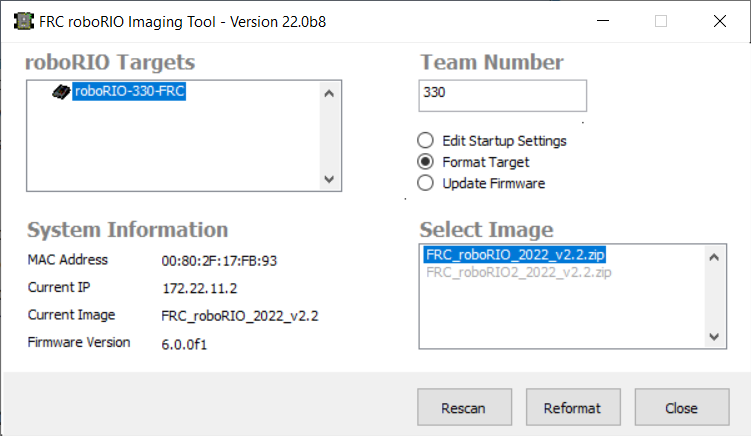
Başlatıldıktan sonra roboRIO Imaging Tool, mevcut roboRIO’ları tarayacak ve sol üst kutuda bulunanları gösterecektir. Sol alttaki kutu, halihazırda seçili roboRIO için bilgi ve ayarları gösterecektir. Sağdaki bölme, roboRIO ayarlarını değiştirmek için kontroller içerir:
Edit Startup Settings - Bu seçenek, roboRIO’yu imajlamadan roboRIO’nun başlangıç ayarlarını (sağ bölmedeki ayarlar) yapılandırmak istediğinizde kullanılır.
Format Target - Bu seçenek, roboRIO’ya yeni bir imaj yüklemek (veya mevcut görüntüyü yeniden atmak) istediğinizde kullanılır. Bu en yaygın seçenektir.
Update Firmware - Bu seçenek, roboRIO aygıt yazılımını güncellemek için kullanılır. Bu sezon için, görüntüleme aracı roboRIO aygıt yazılımının 5.0 veya üzeri sürümünü gerektirecek.
Updating Firmware - Donanım Yazılımını Güncelleme

roboRIO donanım yazılımının 2019 veya sonraki görüntüyle çalışması için en az v5.0 olması gerekir. RoboRIO’nuz en az 5.0 sürümüyse (görüntüleme aracının sol alt kısmında gösterildiği gibi) güncelleme yapmanıza gerek yoktur.
roboRIO donanım yazılımını güncellemek için:
Sol üst bölmede roboRIO’nuzun seçildiğinden emin olun.
Sağ üst bölmede Update Firmware’yi seçin
Team Number kutusuna bir takım numarası girin
Sağ alttaki en son üretici yazılımı dosyasını seçin
Update düğmesini tıklayın
roboRIO’ya Imaj atmak

Sol üst bölmede roboRIO’nun seçildiğinden emin olun
Sağ bölmede Format Target’ı seçin
Takım numaranızı kutuya girin
Kutudaki en son imaj sürümünü seçin.
İmaj atma sürecini başlatmak için Reformat’a tıklayın.
İmaj Atma İlerlemesi

İmaj atma işlemi yaklaşık 3-10 dakika sürecektir. Pencerenin sol alt kısmındaki ilerleme çubuğu, ilerlemeyi gösterecektir.
İmaj Atma İşlemi Tamamlandı

İmaj atma tamamlandığında yukarıdaki iletişim kutusunu görmelisiniz. OK’e tıklayın, ardından imaging tool’u kapatmak için sağ alttaki Close düğmesine tıklayın. Yeni takım numarasının geçerli olması için Reset düğmesini kullanarak roboRIO’yu yeniden başlatın.
Sorun giderme
roboRIO’nuza imaj atamıyorsanuz, sorun giderme adımları şunları içerir:
RoboRIO Imaging Tool’u başlatmak için Masaüstü simgesine sağ tıklayarak Yönetici-Administrator olarak çalıştırmayı deneyin.
RoboRIO web sayfasına bir web tarayıcısı ile``http://172.22.11.2/`` adresinden erişmeyi deneyin ve / veya NI ağ adaptörünün Kontrol Panelindeki Ağ Adaptörleri listenizde göründüğünü doğrulayın. Değilse, NI FRC Game Tools’u yeniden yüklemeyi veya farklı bir PC deneyin.
: ref:Diğer tüm ağ bağdaştırıcılarını devre dışı bırak <docs/networking/networking-introduction/roborio-network-troubleshooting:Disabling Network Adapters>
Güvenlik duvarınızın kapalı olduğundan emin olun.
Bazı takımlar, kullandığınız bilgisayarın aygıt adında bir tire (
-) varsa, imaj atma işleminin başarısız olduğu bir sorunla karşılaşmıştır. Bilgisayarı yeniden adlandırmayı (veya farklı bir bilgisayar kullanmayı) deneyin.Reset düğmesini en az 5 saniye basılı tutarak roboRIO’yu Safe Mode - Güvenli Modda başlatmayı deneyin.
Try a different USB Cable
Farklı bir bilgisayar deneyin